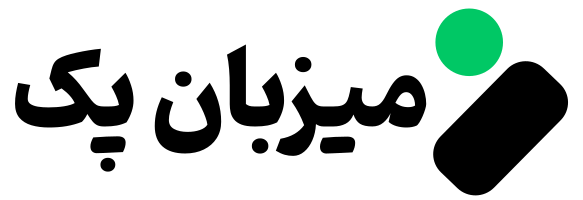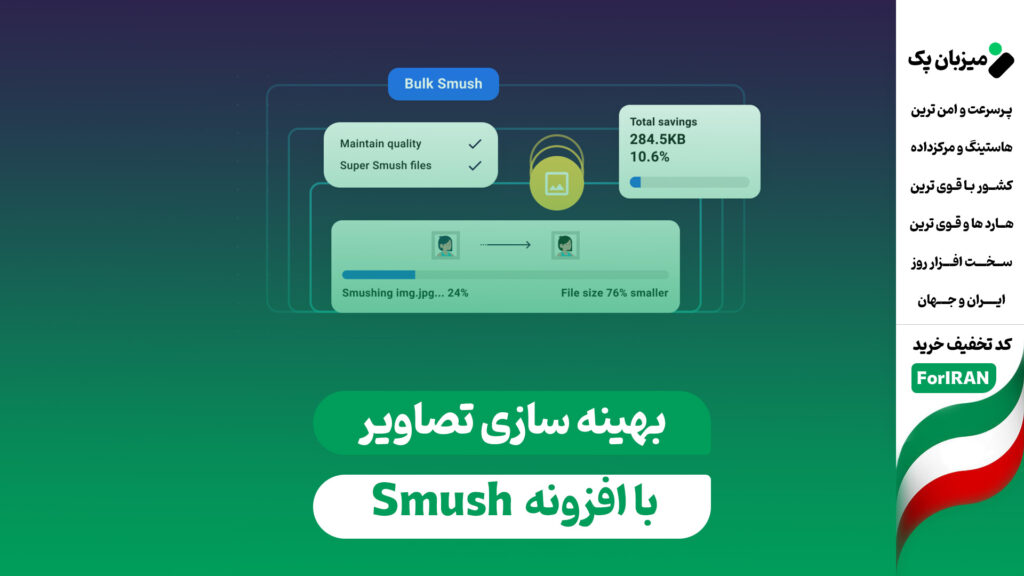عملکرد سایت شما به عوامل متعددی وابسته است، و یکی از مهمترین این عوامل سرعت بارگذاری صفحات است. یکی از اصلیترین دلایل کندی سایتها، حجم بالای تصاویر است. با بهینهسازی تصاویر، میتوانید زمان بارگذاری را کاهش دهید، که این کار نه تنها بر تجربه کاربر بلکه بر SEO و بهینهسازی سایت نیز تاثیر مثبت دارد.
چرا باید تصاویر را بهینه کنید؟
هنگام درخواست یک صفحه از سایت، فایلهای مختلفی از جمله تصاویر، CSS و JavaScript لود میشوند. اگر حجم تصاویر زیاد باشد، لود صفحه زمان بیشتری میبرد و پهنای باند بیشتری مصرف میشود. بهینهسازی تصاویر میتواند به افزایش سرعت سایت و کاهش پهنای باند مصرفی کمک کند.
مزایای استفاده از افزونه Smush
افزونه Smush یکی از بهترین افزونههای وردپرس برای بهینهسازی تصاویر است. با این افزونه، میتوانید تصاویر سایت را بدون افت کیفیت فشردهسازی کنید و عملکرد کلی سایت خود را بهبود ببخشید.
ویژگیهای Smush:
- تغییر اندازه تصاویر
- سازگاری با افزونههای محبوب وردپرس
- فشردهسازی بدون افت کیفیت
- بهینهسازی همزمان 50 تصویر
- پشتیبانی از فرمتهای مختلف مانند PNG، JPG و GIF
نحوه نصب و راهاندازی Smush
- به پیشخوان وردپرس رفته و به بخش افزونهها > افزودن بروید.
- عبارت Smush – Lazy Load Images را جستجو کنید و افزونه را نصب کنید.
- پس از نصب، به قسمت تنظیمات Smush رفته و گزینههای فشردهسازی خودکار تصاویر حین آپلود را فعال کنید.
تنظیمات افزونه Smush:
1- فشردهسازی انبوه تصاویر
در بخش “فشردهسازی انبوه”، گزارشی از تمامی تصاویر فشرده شده در سایت نمایش داده میشود.
در این بخش همچنین امکان انتخاب اندازههای خاص تصاویر برای فشردهسازی وجود دارد. بهطور پیشفرض، تمام اندازههای تصاویر بندانگشتی که توسط وردپرس ایجاد میشوند، بهینهسازی میشوند. شما میتوانید از گزینه “انتخابی” استفاده کنید و اندازههای موردنظر خود را مشخص نمایید.
2- فشردهسازی خودکار تصاویر هنگام آپلود
با فعالسازی گزینه Automatically smush my images on upload، هر زمان که تصویری آپلود کنید، بهصورت خودکار فشردهسازی میشود. این قابلیت به شما کمک میکند تا حجم تصاویر به حداقل برسد و سرعت بارگذاری صفحات سایت افزایش یابد.
3- حذف متادیتا (EXIF) تصاویر
در این بخش، با فعال کردن گزینه Remove my image metadata، اطلاعات اضافی از تصاویر حذف میشود. این اطلاعات شامل دادههای مربوط به دوربین، موقعیت مکانی و تاریخ ثبت تصویر است. حذف این متادیتا حجم تصاویر را کاهش میدهد و برای بهینهسازی ضروری است.
4- تغییر اندازه تصاویر بزرگ
با فعالسازی گزینه Resize my full-size images، میتوانید تصاویر بزرگ را به اندازههای متناسب با قالب وبسایت خود برش دهید. پس از فعال کردن این گزینه، حداکثر اندازه عرض و ارتفاع تصویر را مشخص کنید تا هر تصویری که ابعاد بیشتری داشت بهصورت خودکار برش داده شود.
5- فشردهسازی تصاویر خارج از وردپرس
در بخش “فشردهسازی دایرکتوری”، امکان فشردهسازی تصاویر غیر وردپرسی که در سایت آپلود نشدهاند نیز وجود دارد. این بخش برای بهینهسازی تمامی فایلهای تصویری سایت مناسب است.
پس از اعمال تنظیمات دلخواه، با کلیک بر روی دکمه BULK SMUSH، فرآیند بهینهسازی آغاز میشود.
مشاهده آمار بهینهسازی
بعد از انجام فشردهسازی، میتوانید از طریق ستون “آمار” (STATS)، میزان بهینهسازی را مشاهده کنید. در این بخش اطلاعات دقیقی از درصد کاهش حجم تصاویر و مقدار کاهش کلی نمایش داده میشود.
جمعبندی
استفاده از افزونه Smush به شما کمک میکند تا تصاویر سایت خود را به صورت خودکار و بدون افت کیفیت بهینهسازی کنید. با فشردهسازی تصاویر، سرعت لود سایت بهبود یافته و در نتیجه رتبه سایت شما در موتورهای جستجو افزایش مییابد.